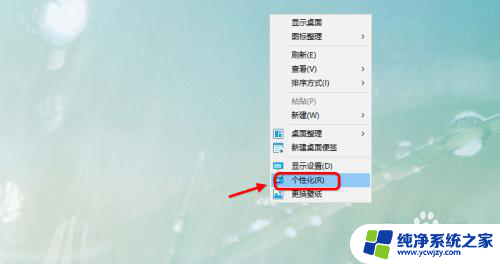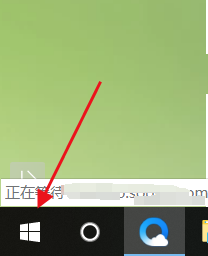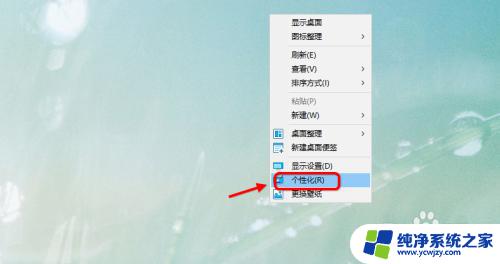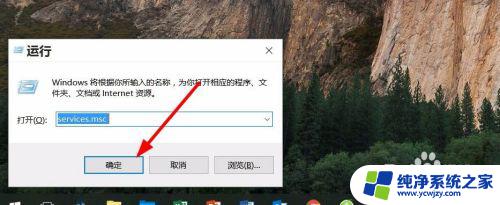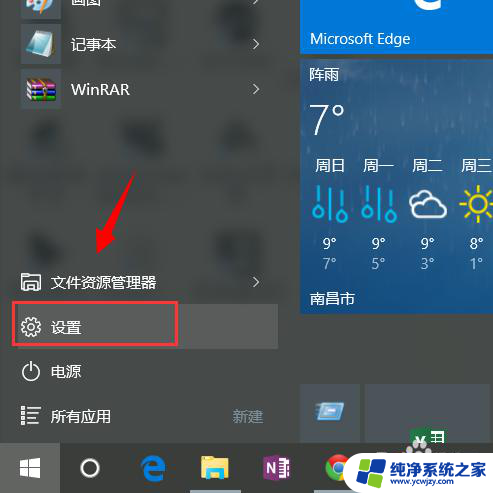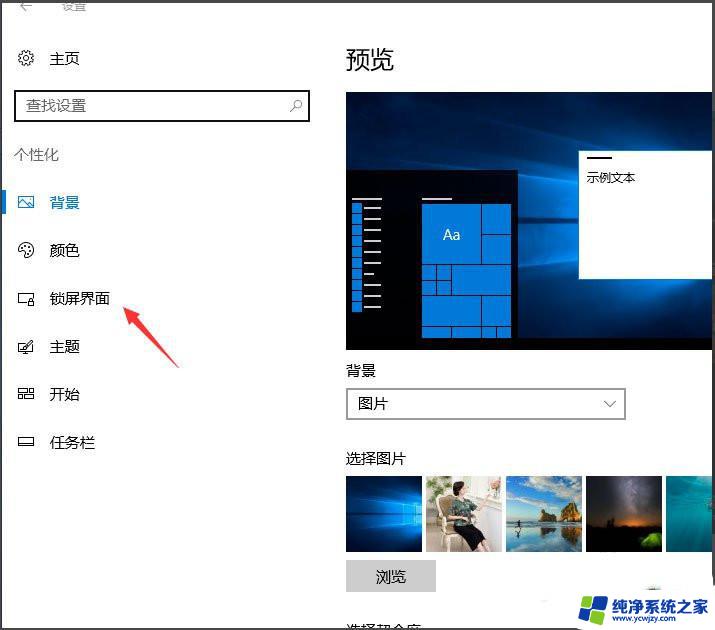华硕屏保怎么设置方法 华硕win10屏幕保护程序开启方法
更新时间:2024-03-18 11:09:00作者:xiaoliu
华硕电脑是许多用户首选的电脑品牌之一,而屏保作为保护屏幕的重要功能,在华硕电脑上也是必不可少的,如何设置华硕屏保呢?在win10系统中,设置华硕屏保程序开启方法非常简单,只需要几个简单的步骤即可完成。接下来我们就来详细了解一下。
具体方法:
1.打开电脑开始界面,点击齿轮按钮进入【设置】。
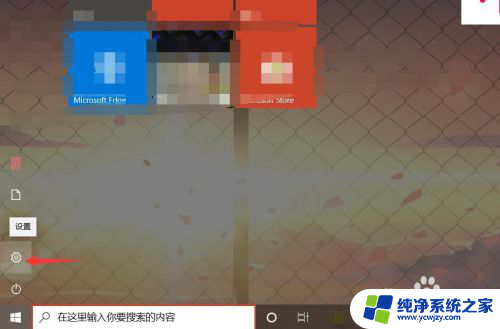
2.在设置页面,进入【个性化】。
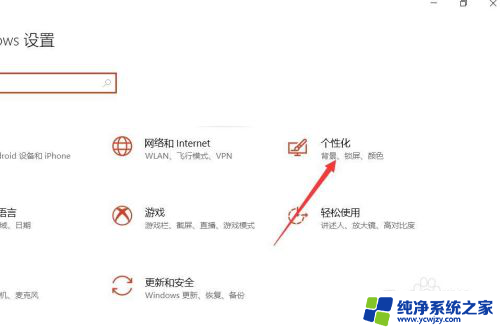
3.在个性化页面,切换选项至【锁屏界面】。

4.在锁屏界面下拉,进入【屏幕保护程序】。
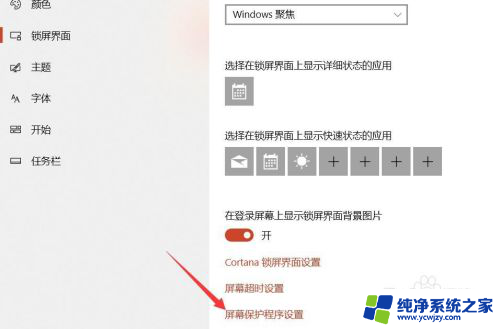
5.点击屏幕保护程序下方的箭头预览屏幕保护程序效果并选择。
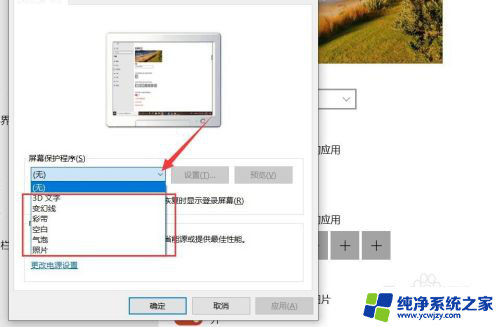
6.设置设置好等待时间等参数,点击【应用】即可成功开启屏幕保护程序。
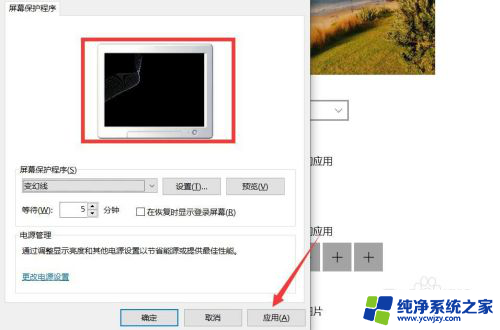
以上就是华硕屏保设置的方法,如果还有不清楚的用户,可以参考以上步骤进行操作,希望对大家有所帮助。